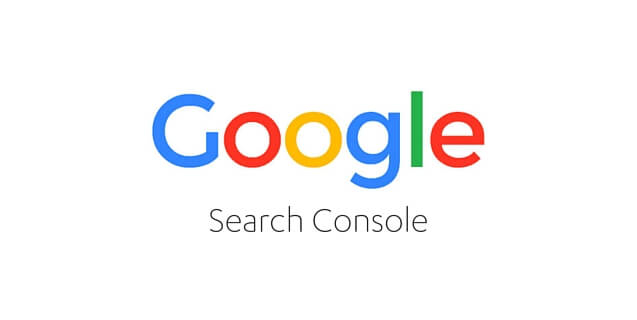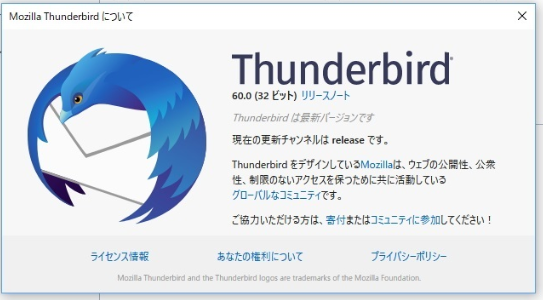1つのサイトを、Google アナリティクとSearch Consoleに登録してあれば、アナリティクスのプロパティと Search Console のサイトとを関連付けることが出来ます。
これにより、Search Console のデータを Google アナリティクス レポートで確認できるようになるのです。
今回は、GoogleアナリティクスとSearch Consoleを連携させる方法を解説します。
たったの3ステップで完了しますから、是非チャレンジしてみてください。
1.アナリティクスから「検索クエリ」を選択
Googleアナリティクスを開いて、
『集客』⇒ 『Search Console』⇒『検索クエリ』と選択します。
すでに、統合されていれば、そのまま検索クエリの画面になるのですが、まだ統合されていなければ、
「このレポートを使用するには Search Console の統合を有効にする必要があります」
と表示された画面になります。
ここで、『Search Consoleのデータ共有を設定』をクリックします。
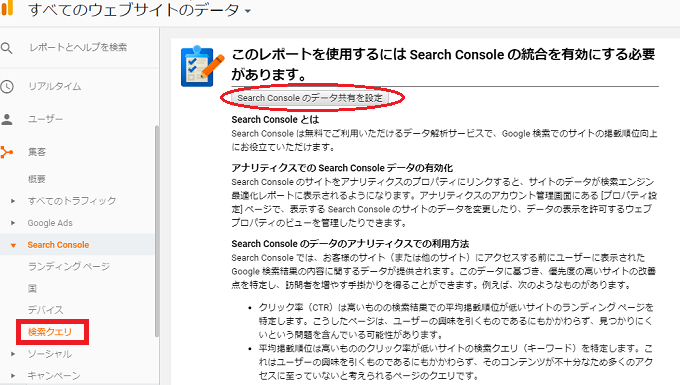
2.「Search Consoleを調整」
『Search Consoleのデータ共有を設定』をクリックすると、次の画面になります。
プロパティ設定の画面の下部にある「Search Consoleを調整」をクリックします。
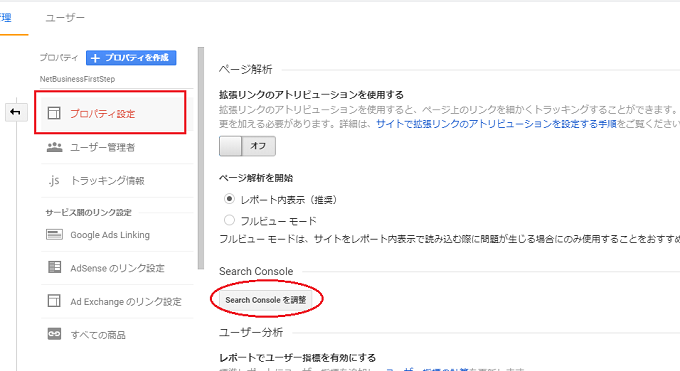
3.連携するサイトの追加
Search Console の設定で「追加」をクリックします
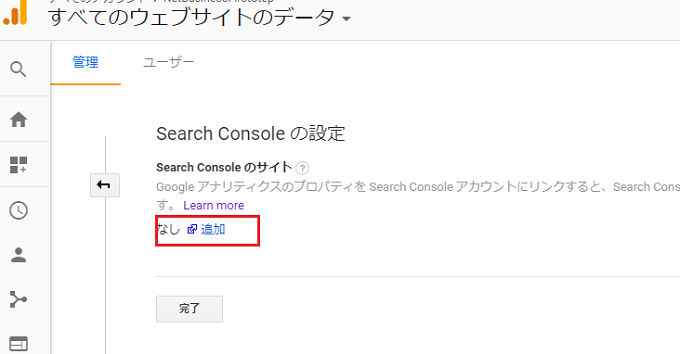
Search Console に移動して、すでにサーチコンソールに登録されているサイトの一覧が表示されます。
Googleアナリティクスと統合したいサイト(同じサイト)を選択して「保存」をクリックしてください。
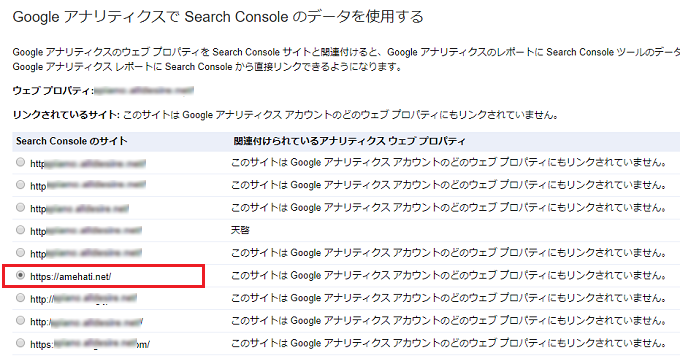
「関連付けの追加」の確認画面で「OK」を選択します
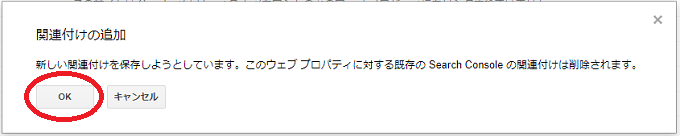
これで統合が完了します。どうですか?簡単でしょ。
Googleアナリティクスに戻って、『集客』⇒ 『Search Console』⇒『検索クエリ』と選択して確認すると・・・
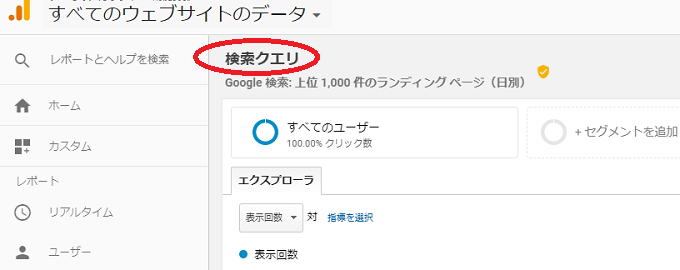
ちゃんと、統合されて、アナリティクスからSearch Consoleのデータが見られるようになっています。
また、Googleのアカウントに、統合されたことのメールがとどきます。
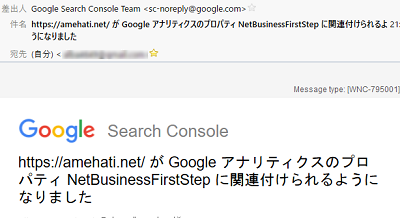
GoogleアナリティクスとSearch Consoleを統合しても、データが蓄積されず、すぐにはデータが反映されませんので、数日たってから確認してみてください。
Search Consoleについては、以下の記事も参考にしてください